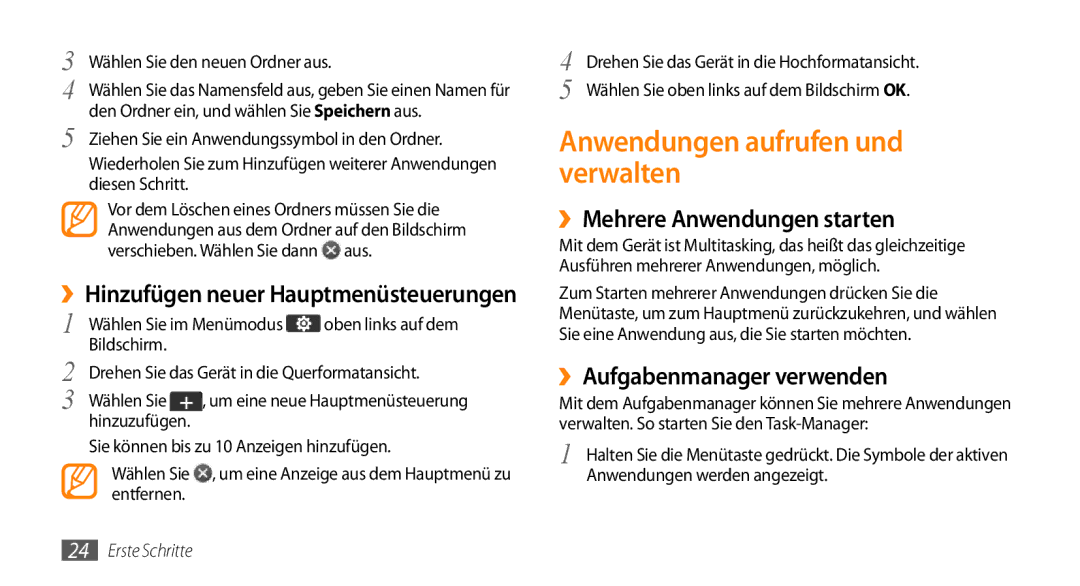Benutzerhandbuch
Dieses Handbuch verwenden
Lesen Sie den folgenden Abschnitt zuerst
Anweisungssymbole
Bewahren Sie dieses Handbuch zum späteren Nachschlagen auf
Copyright
Markenzeichen
Bedeutet Beenden-Taste
Copyright 2012 Samsung Electronics
Dieses Handbuch verwenden
Inhalt
Touchscreen und Tasten sperren und
Unterhaltung Web
Rat und Hilfe bei Problemen
Zusammenbauen
Auspacken
SIM-Karte und Akku einsetzen
Um die SIM-Karte und den Akku einzulegen
Akku laden
››Aufladen mit dem Reiseadapter
Speicherkarte einsetzen optional
››Aufladen mit dem PC-Datenkabel
››Speicherkarte entnehmen
Nehmen Sie die rückwärtige Abdeckung ab
Trageriemen anbringen optional
››Speicherkarte formatieren
Erste Schritte
Gerät ein- und ausschalten
So schalten Sie das Gerät ein Halten Sie gedrückt
Speichern
Mit dem Gerät vertraut machen
››Die Bedienelemente Ihres Geräts
Abdeckung
Kamerataste
››Tasten
››Standby-Display
››Anzeigesymbole
››Schnellzugriffanzeige
Touchscreen verwenden
Zerkratzen des Touchscreens zu vermeiden
Bedienen Sie den Touchscreen mit folgenden Aktionen
Touchscreen und Tasten sperren und entsperren
Menüs aufrufen
Zugriff auf die Menüs Ihres Geräts
››Anordnen von Anwendungen
Anwendungen aufrufen und verwalten
››Mehrere Anwendungen starten
››Aufgabenmanager verwenden
››Hinzufügen neuer Hauptmenüsteuerungen
››Widget-Symbolleiste öffnen
Widgets verwenden
Anwendungen können Sie folgendermaßen bedienen
Um eine Anwendung zu schließen, wählen Sie
Gerät individuell anpassen
››Hinzufügen neuer Ebenen zum Standby Bildschirm
››Uhrzeit und Datum einstellen
Widgets → Widget
››Lautstärke der Tastentöne anpassen
››Zum Profil Stumm wechseln
››Tonprofil einrichten
››Hintergrundbild für den Standby Bildschirm auswählen
››Gerät sperren
››SIM-Karte sperren
Wählen Sie Telefonsperre
››uTrack aktivieren
10 Wählen Sie Speichern → Annehmen
Text eingeben
Texteingabemethode ändern
Text mit verschiedenen Eingabemethoden eingeben
Wählen Sie oder , um zur Symbole
Virtuelle Taste, um ein Symbol
Taste, um eine Ziffer einzugeben
Numerisch Sie können Zahlen eingeben
Text kopieren und einfügen
Kommunikation
Anruf
››Anrufe tätigen und beantworten
››Headset verwenden
Internationale Nummer anrufen
Während eines Anrufs können Sie folgende Optionen nutzen
››Zusätzliche Funktionen nutzen
Automatische Abweisfunktion einrichten
→ Beenden
Täuschungsanruf tätigen
Abweisen
→ Speichern
FDN-Modus mit festen Anrufnummern verwenden
Anrufumleitung einstellen
Protokolle
››Anruf- und Nachrichtenprotokolle anzeigen
Anrufsperre einstellen
Anklopfen einstellen
››Protokollmanager anzeigen
Wählen Sie im Menümodus Protokolle → → Protokoll-Manager
Nachrichten
››SMS senden
Zurücks
››MMS-Profil einrichten
››MMS senden
››Anzeigen einer Kurz- oder Multimedia Mitteilung
→ Chatansicht
→ Infomeldungen aus
→ Spamordner
››Mailbox abhören
››Nachrichtenvorlagen verwenden
SMS-Vorlage erstellen
MMS-Vorlage erstellen
››Ordner zum Verwalten von Nachrichten erstellen
››SOS-Nachricht senden
Mail
››E-Mail-Konto und -Profil einrichten
Mail-Konto einrichten
››E-Mail senden
Mail-Profil auswählen
Verfassen
››E-Mail-Nachricht anzeigen
››Synchronisieren von E-Mails mit dem Exchange-Server
→ Download
ChatON
Wählen Sie im Menümodus ChatON → Ja aus
Social Hub
Unterhaltung
Kamera
››Fotografieren
Unterhaltung
››Fotos im Smile-Modus aufnehmen
Wählen Sie → eine Szene →
››Fotoserie aufnehmen
››Panoramafoto aufnehmen
→ Panorama
››Mosaik-Foto erstellen
››Mit dekorativen Rahmen fotografieren
››Anpassen von Kamera-Einstellungen
→ Mosaik
→ , um die folgenden
Informationen zu Fotos aufzeichnet
Behindert werden kann, wie
Zwischen Gebäuden oder
››Video aufnehmen
Drücken Sie die Kamerataste, um die Aufnahme zu starten
Video-Player
››Wiedergabe eines Videos
››Anpassen von Videokamera-Einstellungen
››Anpassen der Einstellungen des Video Players
Durch Ziehen der Leiste zu einem Punkt in der Datei gehen
Zum Anfang des nächsten oder eines
Mosaiksuche
Musik
››Musikdateien zu Ihrem Gerät hinzufügen
››Musik wiedergeben
Steuern Sie die Wiedergabe mithilfe der folgenden Tasten
Lautstärke einstellen Zum Anfang des nächsten oder eines
››Wiedergabeliste erstellen
››Anpassen der MP3-Player-Einstellungen
Wählen Sie Wiedergabelisten → → Erstellen
Schnelll. w
UKW-Radio
››Suchen von Informationen zu Musiktiteln
››Fügen Sie die Musikinformationen zu der Wunschliste hinzu
Musikerkennung
››UKW-Radio hören
Automatisch
Werden Sie aufgefordert, den automatischen
Sendersuchlauf zu starten
››Aufzeichnung eines Musiktitels vom UKW-Radio
››Radiosender automatisch speichern
››Hinzufügen eines Radiosenders zur Liste der Favoriten
→ Zu Sounds wechseln → eine Datei
Spiele
›› Anpassen von UKW-Radio-Einstellungen
››Spiele und Anwendungen herunterladen
››Spiele spielen oder Anwendungen starten
Wählen Sie im Menümodus Spiele
Persönliche Informationen
Kontakte
››Kontakt erstellen
››Kontakte suchen
››Bevorzugte Nummer einrichten
››Erstellen Ihrer Visitenkarte
››Kontakte aus Ihren Community-Konten abrufen
››Gruppe von Kontakten erstellen
Kalender
››Kopieren von Kontakten
››Ereignis erstellen
››Ereignisse anzeigen
››Ausschalten eines Ereignisalarms
Sie → Über Bluetooth drucken wählen
Aufgabe
››Aufgabe erstellen
Memo
››Aufgaben anzeigen
››Memo erstellen
››Memos anzeigen
Sprachmemo
››Sprachnotiz aufnehmen ››Sprachmemo wiedergeben
Persönliche Informationen
Web
Internet
››Internetprofil einrichten
››Webseiten durchsuchen
Öffnen Sie eine Webseite in einem neuen
Liste mit gespeicherten Lesezeichen, häufig
››Lesezeichen für bevorzugte Internetseiten speichern
››Anpassen von Browser-Einstellungen
Interneteinstellungen
Optionen Funktion Internetprofile
Web-Verbindungen aus
Cookie
Gebühren entstehen können
Samsung Apps
››RSS-Reader verwenden
RSS-Feed-Adresse hinzufügen
RSS-Feeds lesen und aktualisieren
Synchronisieren
››Synchronisierungsprofil einrichten
→ Synchronisieren
Community-Webseiten
YouTube
››Synchronisierung starten
Bluetooth
››Drahtlose Bluetooth-Funktion einschalten
→ Bluetooth
Verbindungen
››Andere Bluetooth-fähige Geräte finden und koppeln
→ Bluetooth → Suche
Sie . Dann sind folgende Optionen verfügbar
Wählen Sie ein Gerät aus
››Daten über die drahtlose Bluetooth Funktion senden
››Daten über die drahtlose Bluetooth Funktion empfangen
››Daten über eine drahtlose Bluetooth Verbindung drucken
››Remote-SIM Modus verwenden
››WLAN-Funktion aktivieren
Modus
››WLAN finden und damit verbinden
››Anpassen des Verbindungsprofils
››GPS-Funktion aktivieren
→ Ort
Wählen Sie zur Bestätigung OK
››GPS-Funktionalität verbessern
Orientierungsdienste
››Eigenen Standort suchen
››Verwenden Sie die mobilen Netzwerke für
PC-Verbindungen
››Mit Samsung Kies verbinden
→ USB → Samsung Kies → Einstellen
→ USB → DRM-Medien → Einstellen
››Als Massenspeichergerät verbinden
Setzen Sie eine Speicherkarte in das Gerät ein
→ USB → Massenspeicher → Einstellen
››Gerät als drahtloses Modem verwenden
→ USB → Internetfreigabe → Einstellen
Tools
Uhr
››Verwenden des Countdown-Timers
Rechner
Meine Konten
››Verwenden der Stoppuhr
Eigene Dateien
››Einrichten eines Web-Kontos
››Löschen oder Bearbeiten eigener Konten
››Unterstützte Dateiformate
››Datei anzeigen
››Bilder ausdrucken
Bild über eine USB-Verbindung drucken
PictBridge-kompatiblen Drucker
Ein Bild Wählen Sie
››Einstellen eines Bilds als Hintergrundbild
››Einstellen eines Soundclips als Klingelton
››Bearbeiten eines Bilds
Bildkorrektur
Effekte auf Bilder anwenden
Bild umwandeln
Anwend
Suche
Visuelle Eigenschaft einfügen
Oder Clipart
Eine visuelle Funktion
Einstellungen
Einstellungsmenü öffnen
Offline-Modus
Verbindung
Tonprofile
Netzmodus Wählen Sie ein Netzband aus
Anrufe
Nachricht und E-Mail
Anzeige und Licht
Allgemein
System Stellen Sie die Lautstärke für Systemtöne ein
Bildschirmsperre
Datum und Uhrzeit
Menü und Widgets
Widget
Anwendungen
››Anrufe
Alle Anrufe
Sprachanruf
››Nachrichten
Allgemeine Einstellungen
SMS
MMS Sendeoptionen
WAP-Push
››E-Mail
Infomeldungen
››Kontakte
››Kalender
››Internet
Signatur Geben Sie Ihre Signatur ein
››Installationseinstellungen
››Media Player
››Samsung Apps
››Foto-Upload-Einstellungen
Sicherheit
Speicher
Zurücksetzen
Telefoninfo
Software-Aktualisierung
SIM-Anwendungen
Rat und Hilfe bei Problemen
Der Touchscreen reagiert langsam oder falsch
Vergewissern Sie sich, dass das Telefon eingeschaltet ist
Schlechte Tonqualität
Beim Einschalten der Kamera werden Fehlermeldungen angezeigt
Ein Bluetooth-Gerät wird nicht gefunden
Gerät stürzt ab oder funktioniert nicht mehr richtig
Sicherheitshinweise
Schließen Sie das Ladegerät und den Akku nicht kurz
Schalten Sie das Gerät aus, wo seine Verwendung verboten ist
Schalten Sie das Gerät in einem Flugzeug aus
Verwenden Sie eine Freisprecheinrichtung
Halten Sie das Gerät trocken
Legen Sie das Gerät nicht auf schräge Flächen
Bringen Sie das Gerät nicht in die Nähe magnetischer Felder
Sprechen in das Gerät
Schützen Sie Ihr Gehör
Installieren Sie Mobilgeräte und Ausrüstung mit Sorgfalt
Malen Sie das Gerät nicht an
Reinigung des Geräts
Korrekte Entsorgung von Altgeräten
Stellen Sie Zugriff auf Notdienste sicher
Haftungsausschlussklausel
Sicherheitshinweise
Index
Deaktivieren 94 erstellen 94 stoppen
101
112
Profile einrichten 48 senden
Eigene Visitenkarte erstellen 71 erstellen
Kontakte abrufen 71 kopieren oder verschieben 72 suchen
Profile einrichten 42 senden
SMS
Sender speichern 67 uTrack
Aufnehmen 58 spielen
GSM Wi-Fi-Mobiltelefon GT-S5250
Wir
Installation von Kies PC Sync
Code No.GH68-31293A

![]() aus.
aus.![]() , um eine Anzeige aus dem Hauptmenü zu entfernen.
, um eine Anzeige aus dem Hauptmenü zu entfernen.